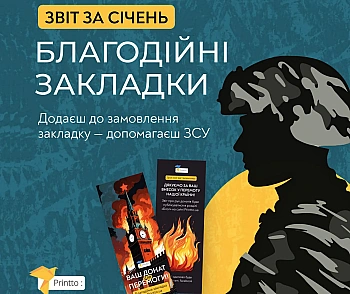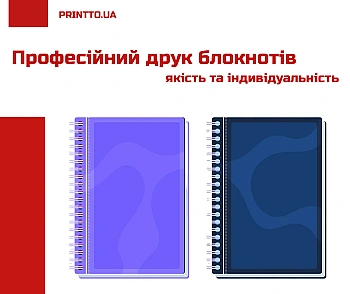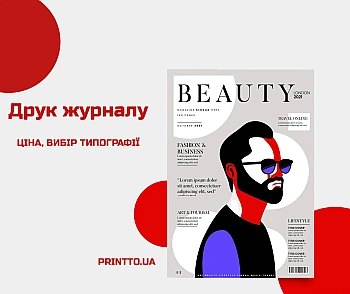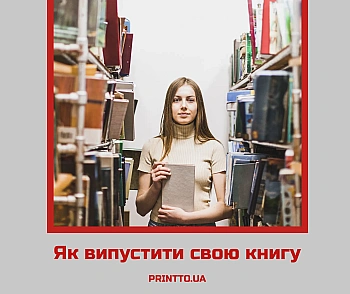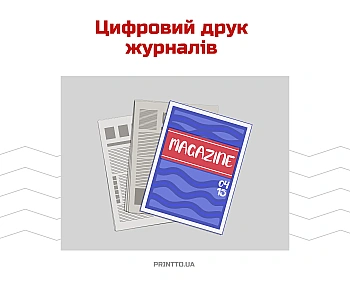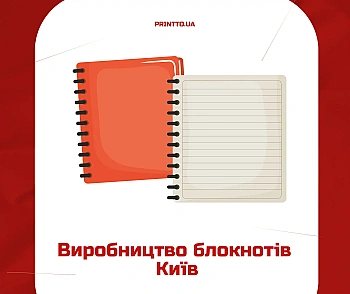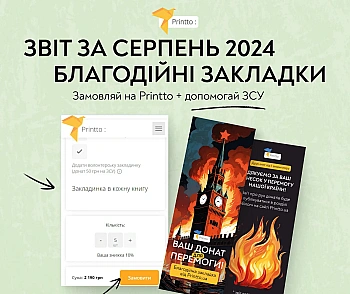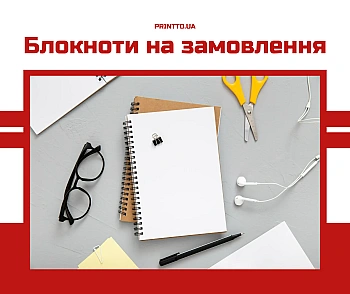Виды книжных переплетов на Printto
2025-12-15

Что такое верстка книги и зачем она нужна
2025-12-09

Печать учебных пособий и учебников по заказу
2025-11-17

Печать книг на заказ: как выбрать тираж
2025-11-11

Как напечатать книгу с ISBN
2025-11-10

Шаг 1. ТИП И РАЗМЕР
2025-09-25
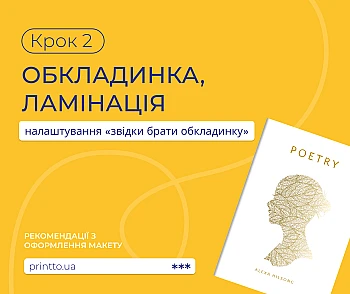
Шаг 2. ОБЛОЖКА
2025-09-24

Шаг 3. СТРАНИЦЫ
2025-09-23

Печать учебников Львов, Тернополь
2025-09-19

Печать книг Харьков, Львов
2025-09-18

Печать блокнотов А4, В5, А5
2025-09-15

Школьные тетради, учебники на заказ
2025-08-29

Печать учебников Львов, Одесса, Днепр
2025-08-27

Рекомендации по оформлению макета в печать
2025-08-26

Какую бумагу выбрать для печати книги?
2025-08-25

Как сделать книгу
2025-08-20

Печать глянцевых журналов
2025-08-11

Напечатать книгу в Одессе, цены и типографии
2025-07-16

Сколько стоит изготовление книги?
2025-07-15

Печать журналов с малым тиражом
2025-07-11
.350x294.webp)
Как заказать печать каталогов для бизнеса
2025-06-16

Отчет май 2025 Благотворительные Заведения
2025-06-13

Особенности издательства книг Украина
2025-05-28

Отчет апрель 2025 Благотворительные Закладки
2025-05-21

Заказать печать книги в одном экземпляре
2025-05-21

Переплет книги цена
2025-05-20

Распечатать книгу с ISBN
2025-05-16

Издание книг Киев
2025-04-29

Печать блокнотов с логотипом
2025-04-22

Издание книг ISBN код
2025-04-17

Печать раскрасок для девочек от 1 экземпляра
2025-04-16

Верстка книги, дизайн обложки и печать
2025-04-10

Как подготовить и где напечатать журналы
2025-04-09

Печать книг в Киеве по доступным ценам
2025-03-31
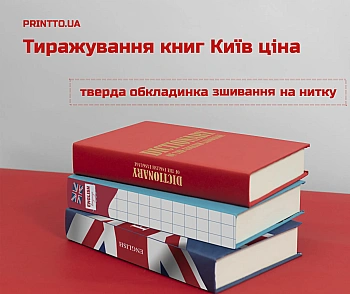
Переплет книг Киев цена
2025-03-24
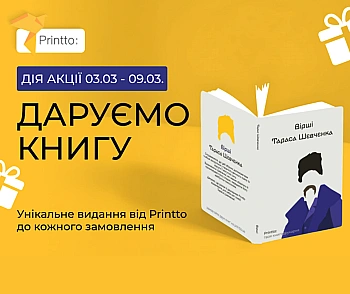
Подарок ко дню рождения Тараса Шевченко
2025-03-03
.350x294.webp)
Типография печать каталогов
2025-02-28
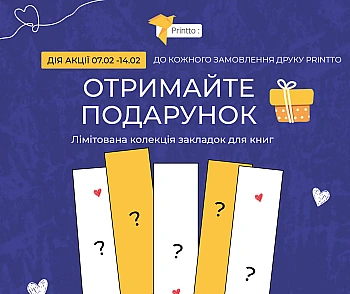
Подарок для печати клиентов
2025-02-07

Как печатают журналы и сколько это стоит
2025-01-24

Победитель Конкурса
2024-12-30

Печать тетрадей на заказ: виды и цена
2024-12-25
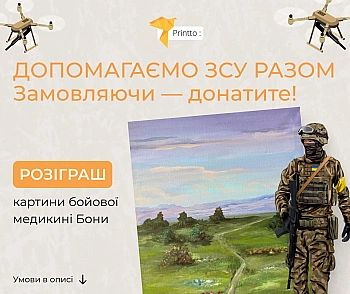
Розыгрыш за донат
2024-12-24

Как и где напечатать учебники
2024-12-19

Печать книг маленьким тиражом: где заказать
2024-12-18

Книги в мягком переплете: особенности печати
2024-12-12

Как сделать книгу: от верстки к печати
2024-11-28
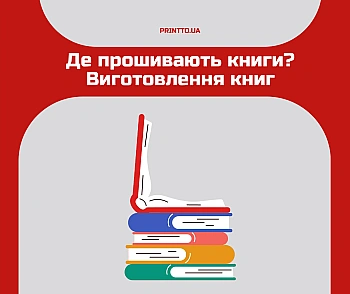
Где прошивают книги
2024-11-26

Можно ли напечатать книгу в типографии
2024-11-21

Какую бумагу выбрать для книги
2024-11-20

Какую бумагу использует Рrintto
2024-10-30

Печать журналов под заказ: где изготовить
2024-10-29

Где издать свою книгу: главные советы
2024-10-25

Печать тетрадей на заказ
2024-10-23

Сколько стоит издать книгу
2024-10-14

Международная доставка от Printto
2024-09-21

Можно ли напечатать книгу в одном экземпляре
2024-08-19

Печать тетрадей под заказ
2024-08-15

Печать методик: где изготовить и какая цена
2024-08-14

Печать дневников
2024-08-12

Можно ли напечатать книгу в одном экземпляре
2024-07-25

Как сделать и напечатать блокнот
2024-07-25

Как превратить электронную книгу в печатную
2024-07-24
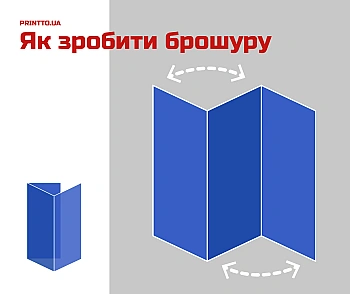
Как сделать брошюру: пошаговая инструкция
2024-07-23

Что такое журнал
2024-07-23

Бесплатная доставка Printto от Meest Почта
2024-07-01

Где напечатать учебное пособие
2024-06-28

Как и где напечатать блокноты на пружине
2024-06-27

Как напечатать книгу
2024-06-26

Донатов ВСУ - Благотворительные Закладки
2024-06-05

Где, как и за сколько напечатать журнал
2024-05-08

Печать Фотокниг и Фотожурналов
2024-04-22

Изготовление блокнотов
2024-04-22

Как распечатать книгу: подробная инструкция
2024-04-05
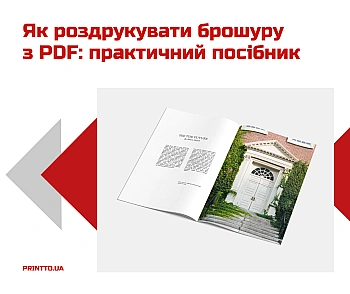
Как распечатать брошюру из PDF
2024-03-18

Как распечатать электронную книгу
2024-03-18

Печать газет малым тиражом
2024-03-12

Печать блокнотов цена
2024-03-11
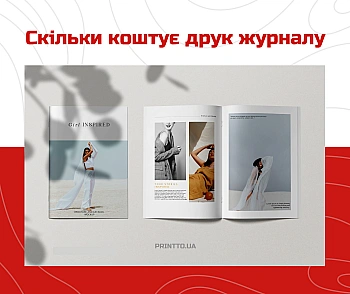
Сколько стоит печать журнала
2024-03-05

Сколько стоит издать книгу в Украине
2024-03-04

Печать нот
2024-02-29

Где напечатать журнал
2024-02-28

Печать журналов
2024-02-22

Как распечатать книгу из PDF
2024-02-20

Какой размер книги лучше выбрать?
2023-10-10

Как сделать обложку для книги
2023-10-10

Елена Вовченко автор книг о тарологии
2023-08-25

Как напечатать учебную литературу
2023-07-03

Богдан Красавцев, детский писатель
2023-06-21

Оригинальный подарок – глянцевый журнал.
2023-02-02

Как конвертировать текстовый документ в PDF?
2022-12-13

Помощь с созданием макета
2022-08-07

Рекомендации по оформлению макета
2022-08-05

Печать по требованию (print on demand)
2022-05-03

Доставка заказов и самовывоз
2022-02-22

Фискальные чеки на сайте Printto
2022-02-18

Оплата заказа печати
2022-02-03

Простой калькулятор
2022-02-01

Галерея выполненных работ
2022-01-27
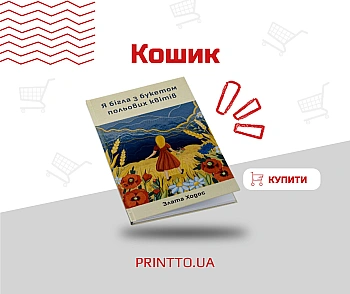
Параметры в корзине
2022-01-21

Срок изготовления заказа
2022-01-19

Конфигуратор, обложка.
2022-01-11

Наши сотрудники: Игорь
2022-01-08
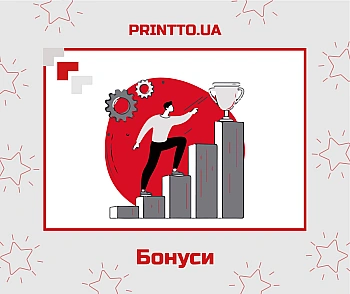
Скидки при заказе печати
2022-01-04

Зачем печатать и покупать книги?
2021-12-28

Подарочные сертификаты
2021-12-07

Наши сотрудники: Максим
2021-11-30
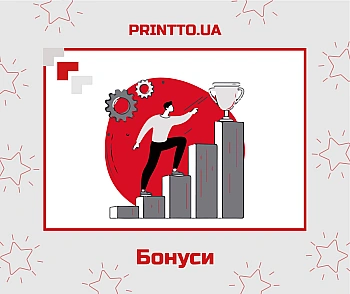
Приятности
2021-11-23












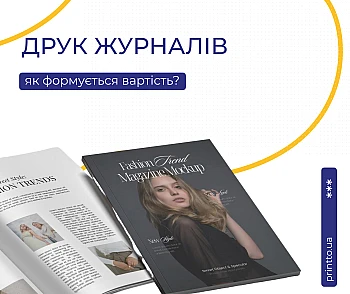












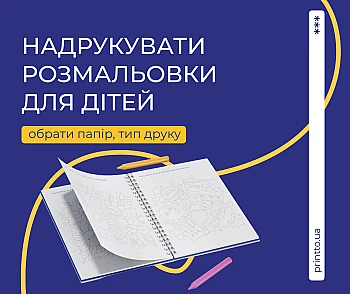


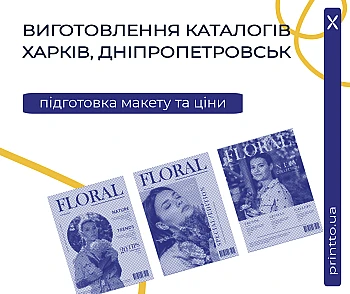









.350x294.webp)
















.350x294.webp)